Microsoft Word'e Ses Dosyaları Nasıl Eklenir
Çeşitli / / April 22, 2022
Microsoft Word, popüler olarak bir kelime işlemci aracı olarak bilinmesine rağmen, sıklıkla keşfedilmemiş başka yeteneklere de sahiptir. Microsoft Word Şeridi üzerindeki sekmeler, bu özellikler için ana bilgisayar görevi görür. Bu özelliklerden biri ses çalmadır. Adından da anlaşılacağı gibi, bunlar bir Word dosyasına ekleyebileceğiniz ses dosyalarına atıfta bulunur.

Ses çalma özelliğine erişmek için ses dosyasını belgenize eklemeniz gerekir. Sesi belgenize ekleme işlemi, resim eklemek için izleyeceğiniz şeye biraz benzer. İşte nasıl çalıştığı.
Ses Dosyalarını Microsoft Word'e Ekleme
Şimdi, Microsoft Word'e bir ses dosyası ekliyorsanız, yapılacak ilk şey ses dosyanızı hazırlamaktır. Windows PC'ler için, bir Ses Kaydedici uygulaması her zaman işletim yazılımı ile birlikte gelir ve ses kaydetmek için kullanılabilir. Mac'teyken Sesli Notlar uygulamasına sahipsiniz.
Ses dosyası bir ses kaydı değilse, sesin cihazınızda kayıtlı olduğundan emin olun. Ses dosyasını eklemek için izlenecek adımlar şunlardır:
Aşama 1: PC'nizde Başlat menüsüne tıklayın ve Word'ü arayın.
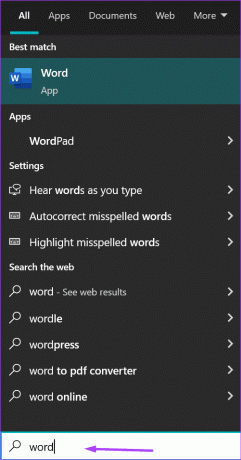
Adım 2: Sonuçlardan Word uygulamasına veya ses eklemeniz gereken Word belgesine tıklayın.

Aşama 3: İmleci belgenin ses dosyanızı eklemeniz gereken kısmına getirin.

4. Adım: Şeride gidin ve Ekle sekmesine tıklayın.

Adım 5: Metin Grubu içinde, Nesne'ye tıklayın.

6. Adım: Bir iletişim kutusu başlatmak için açılır menüden Nesne'ye tıklayın.

7. Adım: Dosyadan Oluştur sekmesine tıklayın.

Adım 8: Gözat'a tıklayın.
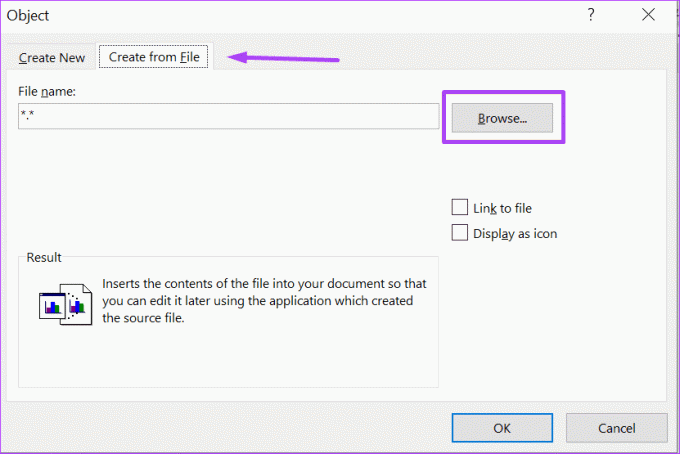
9. Adım: Ses dosyasının konumuna gidin (genellikle WAV veya MP3 formatında). Seçmek için dosyaya tıklayın ve ad metin kutusunda görünmelidir.
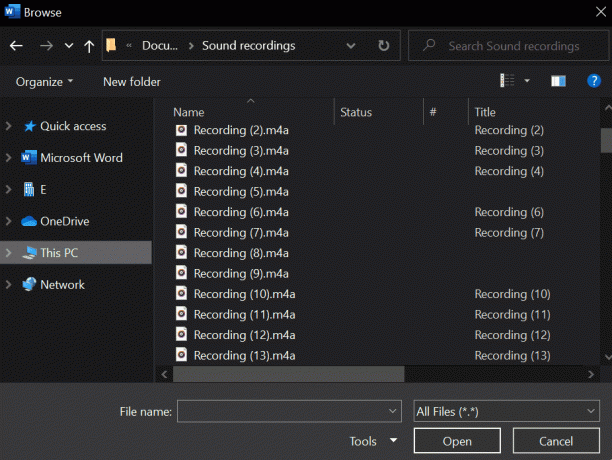
Adım 10: İletişim kutusunun sağ alt köşesinde bulunan Ekle'ye tıklayın.

11. Adım: Dosyaya gömmek yerine bir bağlantı oluşturmayı tercih ediyorsanız, Nesne iletişim kutusuna geri dönün, Dosyaya bağla'yı işaretleyin.

Windows PC kullanarak Microsoft Word'e ses dosyaları eklediğinizde, bu tür dosyalar Mac için Word'de oynatılmaz. Bu nedenle, kaynak sesinizi bulutta barındırmanızı ve dosyayı gömmek yerine Word belgesine bağlamanızı öneririz.
Adım 1/2: Ses dosyasını bağlantı yerine belgenizde bir simge olarak göstermek için Simge olarak göster'in yanındaki kutuyu işaretleyin.

Bir sesi gömmek yerine Word dosyanıza bağlamayı seçmek, dosya boyutunu küçültmeye de yardımcı olur.
13. Adım: İşiniz bittiğinde Tamam'a tıklayın.
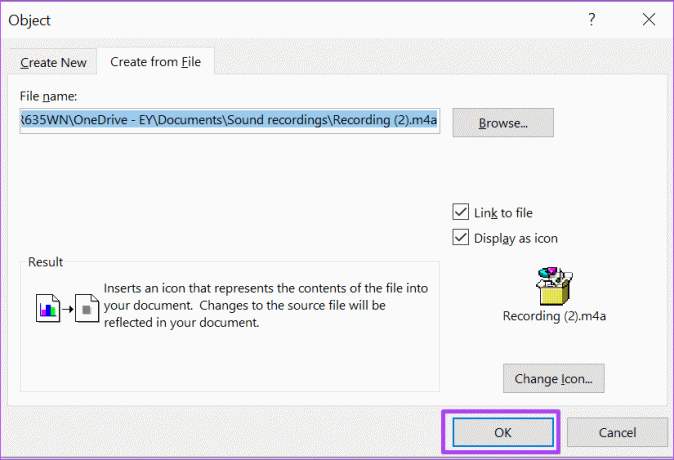
Adım 14: Değişikliklerinizi korumak için Microsoft Word'de Kaydet'e tıklayın.
Dosyaları eklemek bir şeydir ve onları oynamak farklı bir top oyunudur. Microsoft Word belgelerinde ses dosyalarının nasıl çalınacağını öğrenmek için sonraki bölüme bakın.
Microsoft Word'de Ses Dosyalarını Oynatma
Birisi ses dosyası içeren bir Microsoft Word belgesini paylaştığında ne yaparsınız? Bu tür dosyaları MS Word'de nasıl oynarsınız? Düşündüğünüz kadar zor değil ve aşağıdaki adımlar size ne yapmanız gerektiğini gösterecek:
Aşama 1: Word belgesinde ses dosyasının konumuna gidin ve simgeye veya dosya adına çift tıklayın.

Adım 2: Paket İçeriğini Aç etiketli başlatılan iletişim kutusunda Aç'ı tıklayın.

Aç'ı tıklattığınızda ses dosyası varsayılan medya oynatıcınız aracılığıyla yürütülür. Windows'ta varsayılan medya oynatıcı Windows Media Player veya Groove Music'tir. Mac'te varsayılan medya oynatıcı QuickTime Player'dır.
Aşama 3: Medya yürütücünüzdeki Kontrol düğmelerini kullanarak ses dosyasının çalınmasını kontrol edin. Bunu yapmak, amaçlarınıza göre dosyayı oynatmanıza, duraklatmanıza, durdurmanıza, hızlı ileri sarmanıza, geri sarmanıza ve kapatmanıza yardımcı olur.
Birden Fazla Ses Dosyası Ekleme
Artık Microsoft Word'de ses dosyalarını nasıl ekleyeceğinizi ve çalacağınızı biliyorsunuz. Kaç tane ses dosyaları ekleyebilir misin tek bir Word belgesine? Yukarıdaki yöntemi kullanarak istediğiniz kadar dosya ekleyebilirsiniz ve dosya alıcınız dosyaları art arda dinleyebilir. Ancak, daha fazla dosya eklemenin yalnızca Word dosyasını daha şişman hale getireceğini unutmayın. Ancak, ses dosyaları belgelerinizi benzersiz ve anlaşılması kolay hale getirir.
Son güncelleme 08 Nisan 2022
Yukarıdaki makale, Guiding Tech'i desteklemeye yardımcı olan bağlı kuruluş bağlantıları içerebilir. Ancak, editoryal bütünlüğümüzü etkilemez. İçerik tarafsız ve özgün kalır.
BİLİYOR MUSUN
Ücretsiz dijital ses editörü Audacity, 28 Mayıs 2000'de piyasaya sürüldü.



![Windows 10'da Tüm Önbelleği Hızlıca Temizleyin [En İyi Kılavuz]](/f/167d4f3b661993fe38b539711faffcc3.png?width=288&height=384)